O que é
O lançamento de Produto Coletivo permite lançar produtos para todos os alunos de acordo com o plano e/ou modalidade desejada, permitindo parcelar o produto e lançar em uma data, mês, uma parcela específica ou contrato sem produto.
Permissão necessária
É necessário ter a permissão “2.47 – Realizar venda de produto para grupo específico” habilitada no perfil de acesso do módulo ADM.
Como fazer
1. Na lupa de busca pesquise por “Lançamento de produto coletivo“;
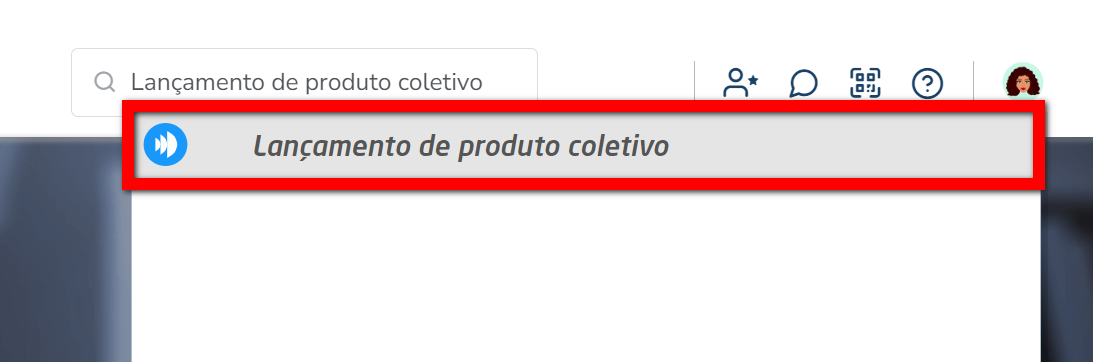
2. Será apresentada uma nova tela contendo todos os produtos que já foram lançados, caso você já tenha feito isso;
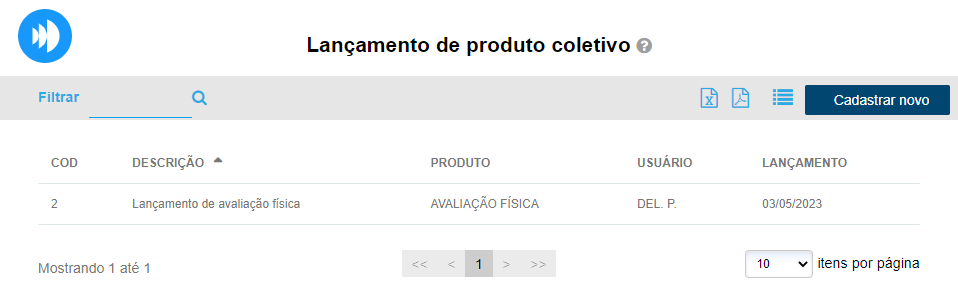
3. Para cadastrar um novo lançamento clique em “Cadastrar novo” e preencha os campos;
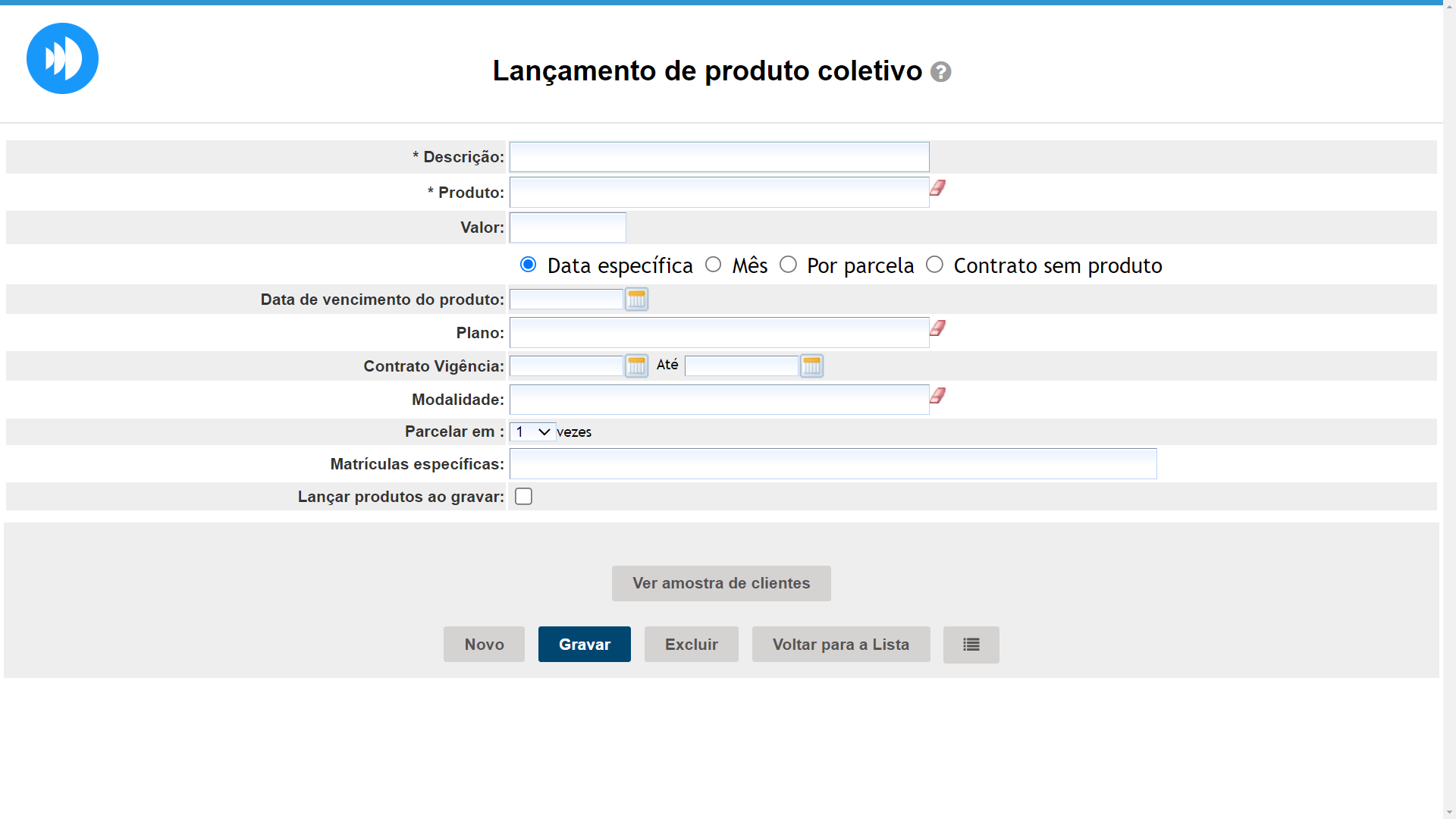
- Descrição: neste campo, informe o nome que ficará registrado no lançamento, por exemplo, Taxa de Semestralidade;
- Produto: neste campo, escolha qual produto deseja lançar para os alunos. Este produto poderá ser qualquer um que esteja cadastrado no sistema, independente de seu valor;
- Valor: quando selecionar o produto desejado, o sistema já irá carregar o valor que está configurado no sistema sendo vendido normalmente, entretanto em determinadas situações o valor pode ser diferenciado apenas nessa situação em que vai lançar um mesmo produto para vários alunos. Sendo assim é possível editar esse valor, sem a necessidade de ir ao cadastro do produto;
- Data específica: quando selecionar esta opção, o sistema carregará apenas o campo da DATA, pois nesta opção o sistema lançará os produtos somente na data em que for ali informada e cobrará somente até esta data;
- Mês: quando selecionar esta opção, o sistema carregará na tela, a opção para selecionar o mês que deseja lançar este produto. Além disso, carregará mais abaixo a opção VÁLIDO ATÉ, onde você definirá até quando esse produto poderá ser lançado para os alunos;
Exemplo: desejo que o produto seja cobrado no mês de agosto para todos os alunos que fazem musculação. Além disso, esse produto deverá ser lançado para os novos contratos também que forem fechados até essa data de validade que foi selecionada. - Por Parcela: quando selecionar esta opção, o sistema carregará na tela a opção para selecionar a parcela que deverá ser cobrada. Além disso, carregará mais abaixo a opção VÁLIDO ATÉ, onde poderá definir até quando esse produto poderá ser lançado para os alunos;
Exemplo: desejo que o produto seja cobrado na parcela 5, independente do mês em que for vencer a parcela, para todos os alunos que fazem musculação. Além disso, esse produto deverá ser lançado para os novos contratos também que forem fechados até essa data de validade que foi selecionada. - Contrato sem Produto: quando selecionar esta opção, no sistema não vai aparecer nada obrigatoriamente vinculado para preencher. Na opção VÁLIDO ATÉ, vai aparecer onde poderá definir até quando esse produto poderá ser lançado para os alunos.
- Plano: nesta opção, você selecionará o plano em que deseja que seja cobrado o produto em questão;
- Modalidade: nesta opção, você selecionará a modalidade em que será cobrado o produto em questão;
- Parcelar em: caso seja um valor alto e tenha sido informado aos alunos que será parcelado essa quantia, deve ser selecionada a quantidade de vezes em que será dividido.
- Lançar produto ao gravar: essa opção deve estar SEMPRE MARCADA para ser realmente lançado o produto, mesmo que tenha realizado todos os filtros e selecionar uma data específica, por exemplo, o sistema não irá lançar os produtos enquanto essa opção não estiver marcada. Foi feito dessa maneira para evitar que sejam lançados produtos de forma errônea. O sistema permitirá que você realize os filtros e grave, podendo editar sempre que necessário.
4. Após executar os filtros desejados, logo em seguida é apresentado o botão “Ver amostra de clientes“, clicando nele será apresentada toda a listagem dos alunos que receberão a cobrança desse produto em seus cadastros;
5. Confirmando todos os dados, basta clicar em “Gravar“, para que o sistema possa salvar todas as alterações, e se a opção “Lançar produto ao gravar” estiver marcada, já são lançados os produtos para os alunos.
Saiba mais
Para saber como estornar um lançamento de produto coletivo, clique aqui.